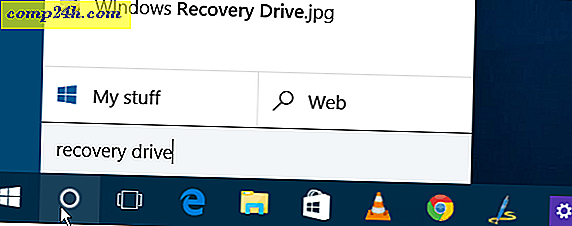Sådan gemmes Windows 10 Spotlight Lock Screen Pictures
Windows 10 indeholder en begrænset samling af desktop baggrunde at vælge. Og Windows Spotlight-funktionen, der tidligere var begrænset til Windows 10 Home, blev tilgængelig i Pro-udgaven via novemberopdateringen.
Det giver en rejse log med fantastiske baggrundsbilleder taget fra hele verden på din låseskærm. Mange af disse er også værdifulde på skrivebordet. Sådan kan du finde og samle disse billeder.

Find Windows Spotlight Lås skærmbilleder
Windows Spotlight-billeder gemmes ikke på de mest oplagte steder. Først skal du åbne din brugermappe, trykke på Windows-tasten + R og derefter skrive : % userprofile% og tryk Enter.

Når File Explorer åbnes, skal du tænde Vis skjulte filer og mapper. Klik på fanen Vis, og marker derefter feltet: Skjulte elementer i Vis / Skjul gruppe .

AppData-mappen vises nu i din brugermappe. Åbn den så naviger til Lokal> Pakker> Microsoft.Windows.ContentDeliveryManager_cw5n1h2txyewy> LocalState> Aktiver .
Billederne vises som tomme filer, vælg alle dem Control + A, og kopier derefter med Control + C. Opret en ny mappe i mappen Dokumenter eller på skrivebordet, og indsæt derefter filerne med Control + V.

Åbn mappen, der indeholder de tomme filer, klik på Fil-menuen> Åbn kommandoprompt> Åbn kommandoprompt som administrator .

Skriv følgende kommando: Ren *. * * .Jpg tryk derefter på Enter. Denne batch-kommando konverterer de tomme filer til JPEG-billeder og gør dem synlige.

Din kilometertal kan dog variere. Jeg ved ikke, om det er fordi jeg bruger en begrænset dataplan, hvorfor jeg ikke har mange af disse Spotlight-billeder gemt. Nogle af filerne vil være aktiver billeder, der bruges som ressourcer til app ikoner; Du kan slette det, du ikke behøver.

Du kan jævnligt tjekke mappen for nye billeder. Hvis du vil have en nemmere måde at få nye wallpapers til skrivebordet, kan du læse vores artikel om, hvordan du downloader og installerer Windows-temaer.